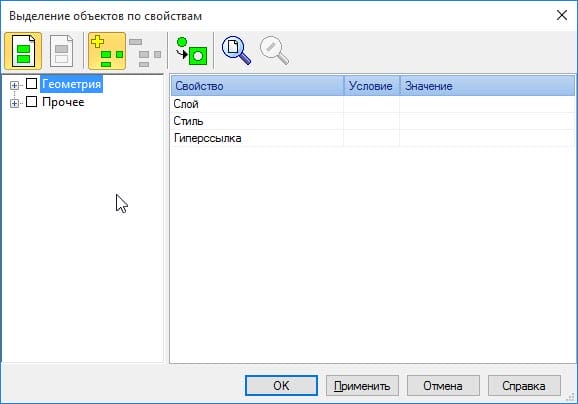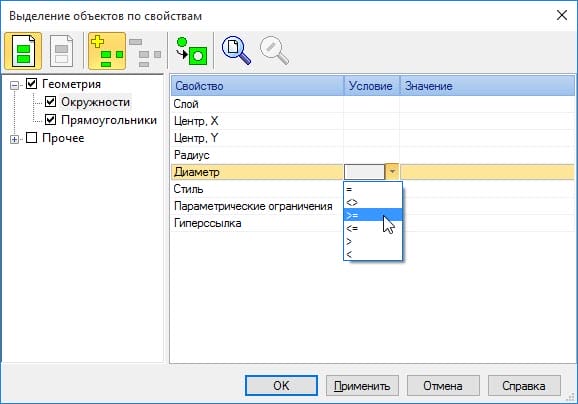Общие принципы выделения геометрии
Для того, чтобы узнать как работать в Компасе, рекомендуем в первую очередь посмотреть наши уроки в соответствующем разделе сайта.
Построения в программе КОМПАС-3D часто сопровождаются выделением имеющейся на чертеже и в модели геометрии и текста. Поэтому важно знать возможности программы для более успешной работы в ней. Для выделения активно используется мышь и специальные фильтры.
Настроить цвета и другие опции выделения можно в меню Сервис → Параметры на вкладке Система в разделе Графический редактор → Редактирование. Цвет выделенных объектов назначается путем нажатия кнопки Селектирование и выбора цвета в появившемся диалоговом окне Цвет селектирования. Опция Показывать выключенные слои селектированных составных объектов (групп, макроэлементов и вставленных фрагментов) позволяет высвечивать даже те составные элементы, которые находятся в скрытых слоях.
Выделение производится щелчком мыши на указан¬ном объекте, при этом объект подсвечивается специфическим цветом.
Снятие выделения с указанного объекта производится щелчком мыши на фоне графического окна или при выделении другого объекта.
Для выделения нескольких объектов необходимо щелкнуть мышкой на эти объекты при нажатой клавише CTRL или SHIFT. Можно выделить несколько объектов с помощью рамки. Для этого в графическом окне необходимо указать первый угол рамки и провести мышку в другое место (при этом будет прорисовываться прямоугольник) и указать второй угол рамки. Если рамка строилась слева направо, то выделятся только те объекты, которые попали внутрь рамки. Если рамка строилась справа налево, то выделятся все объекты, которые попали внутрь рамки или пересекались с рамкой.
Снятие выделения с нескольких объектов после выбора множества объектов происходит щелчком мыши на этих объектах при нажатой клавише CTRL или SHIFT. Можно для снятия выделения пользоваться рамкой так же, как это описано выше, но при нажатой клавише SHIFT.
Выделением можно управлять из панели инструментов Выделение и из меню Выделить.
Снятием выделения можно управлять из выпадающих подменю на панели инструментов Выделение, а также из меню Выделить → Исключить.
Ниже приводится описание этих команд:
| Команда | Описание |
| Выделить по свойствам
|
Команда предоставляет возможность выделить объекты по параметрам объектов с использованием дополнительных фильтров: по слоям и по видам. Также можно снять выделение по параметрам и инвертировать выделение |
| Выделить все
|
Команда предоставляет возможность выделить все объекты текущего вида или фрагмента |
| Выделить объект указанием
|
Команда предоставляет возможность выделить один или несколько объектов |
| Выделить слой указанием
|
Команда предоставляет возможность выделить все объекты на одном или нескольких слоях |
| Выделить вид указанием
|
Команда предоставляет возможность выделить все объекты на одном или нескольких видах |
| Выделить рамкой |
Команда предоставляет возможность выделить все объекты, попавшие в указанную рамку |
| Выделить вне рамки |
Команда предоставляет возможность выделить все объекты, не попавшие в указанную рамку |
| Выделить секущей рамкой
|
Команда предоставляет возможность выделить все объекты, попавшие в указанную рамку и пересеченные этой рамкой |
| Выделить секущей ломаной
|
Команда предоставляет возможность выделить все объекты, пересеченные указанной секущей линией |
| Выделить прежний список
|
Команда предоставляет возможность выделить все объекты, выбранные в предыдущий раз |
| Выделить по типу |
Команда предоставляет возможность выделить все объекты определенного типа (окружность, прямоугольник и др.) или последовательно добавлять к выбору все объекты разных типов |
| Выделить по стилю кривой
|
Команда предоставляет возможность выделить все объекты одинакового стиля линий (кривых) или последовательно добавлять к выбору все объекты разных стилей линий |
| Выделить группу
|
Команда предоставляет возможность выделить все объекты, относящиеся к одной группе, или последовательно добавлять к выбору все объекты разных групп |
Команда «Выделить по свойствам»
Если выполнить эту команду из меню Выделить → По свойствам или из панели инструментов Выделение , то произойдет вызов диалогового окна Выделение объектов по свойствам. С помощью этого диалогового окна можно не только выделять объекты, но также снимать выделение с объектов и инвертировать выделение.
В диалоговом окне Выделение объектов по свойствам произведено разделение объектов на разделы и типы (в левой части окна). У каждого типа объектов есть уникальный набор параметров (в правой части окна), по которому можно выделить один или несколько объектов на чертеже.
Разделы и типы объектов в левой части диалогового окна формируются автоматически на основании данных из чертежа.
В верхнем меню диалогового окна Выделение объектов по свойствам расположен ряд команд:
- команда Применить ко всем объектам
производит выбор среди всех объектов по указанным условиям;
- команда Применить к выделенным объектам
производит выбор среди выделенных ранее объектов по указанным условиям;
- команда Добавлять в группу
производит выделение объектов во время работы команд
и
;
- команда Исключить из группы
производит снятие выделения объектов во время работы команд
и
;
- команда Инвертировать выделение
производит инверсию выделения объектов во время работы команд
,
,
,
.
- команда Показать все
вписывает формат чертежа в размер графической области (отображает весь документ);
- команда Масштаб по выделенным объектам
вписывает все выделенные объекты в размер графической области. Команда недоступна, если не выделен ни один объект. Эта команда не относится к выделенным вспомогательным прямым, пустым видам и одной единственной точке на чертеже.
В самом простом случае выделение производится при включении галочки (галочек) напротив нужного типа объекта. После этого можно нажать кнопку Применить для предварительного просмотра выбранных объектов или кнопку ОК для завершения выбора.
Более сложный выбор можно произвести с дополнительными ограничениями параметров у отмеченного типа объектов. Для этого необходимо выделить нужный тип объекта в левой части диалогового окна Выделение объектов по свойствам и перейти в правую часть этого диалогового окна для настройки дополнительных условий выбора параметров.
Например, можно выбрать все окружности диаметром больше или равным 40 мм и расположенными на слое «0». Для этого выбираем параметр Диаметр, в поле Условие выбираем >=; а в поле Значение вводим число 40. Затем выбираем параметр Слой, в поле условие выбираем = и в поле Значение выбираем Системный слой(0)(Вид).
В том случае, если поле Условие задано, а поле Значение нет — поэтому условию поиск объектов не осуществляется.
В том случае, если поле Значение задано, а поле Условие нет — то поиск объектов осуществляется по условию =.
В том случае, если поля Значение и Условие заданы, а галочка напротив типа объекта снята — поиск объектов этого типа не производится.
При выделении раздела (например, Геометрия или Размеры) в правой части диалогового окна появляются общие для всех типов объектов параметры. Поэтому в этом месте можно заполнить одинаковые условия выделения для всех типов объектов, относящихся к одному разделу.